 В нашем обзоре Linux Mint 12 мы были впечатлены реализацией расширений оболочки Mint Gnome (MGSE) и тем, как они снова делают пользовательский интерфейс простым в использовании. Теперь, если вы используете Ubuntu и не хотите утруждать себя установкой Linux Mint с нуля, вот как вы можете реализовать MGSE в Ubuntu (при условии, что вы используете Gnome Shell в качестве менеджера рабочего стола).
В нашем обзоре Linux Mint 12 мы были впечатлены реализацией расширений оболочки Mint Gnome (MGSE) и тем, как они снова делают пользовательский интерфейс простым в использовании. Теперь, если вы используете Ubuntu и не хотите утруждать себя установкой Linux Mint с нуля, вот как вы можете реализовать MGSE в Ubuntu (при условии, что вы используете Gnome Shell в качестве менеджера рабочего стола).
1. Откройте терминал и введите:
sudo nano /etc/apt/sources.list
2. Вставьте (используя Ctrl + Shift + V) следующую команду в конец файла.
deb http://packages.linuxmint.com/ lisa main upstream import
Сохраните файл (используя Ctrl + O) и выйдите (Ctrl + X).
3. Обновите репозиторий. Не обращайте внимания на ошибку gpg, если она есть.
sudo apt-get update
4. Установите следующие пакеты. Когда будет предложено установить без проверки, введите «y».
sudo apt-get install linuxmint-keyring mint-meta-mgse
5. Перезапустите оболочку Gnome (Alt + F2, а затем «r»). Откройте инструмент настройки Gnome. Вы должны увидеть MGSE в разделе «Расширение оболочки Gnome».
Активируйте расширение нижней панели, расширение списка окон и расширение меню, чтобы получить все возможности нижней панели Linux Mint. Альтернативно, если вам нужно расширение «Меню» без нижней панели, вы можете просто активировать расширение «Меню», и оно появится рядом с кнопкой «Действия» (левый верхний угол).
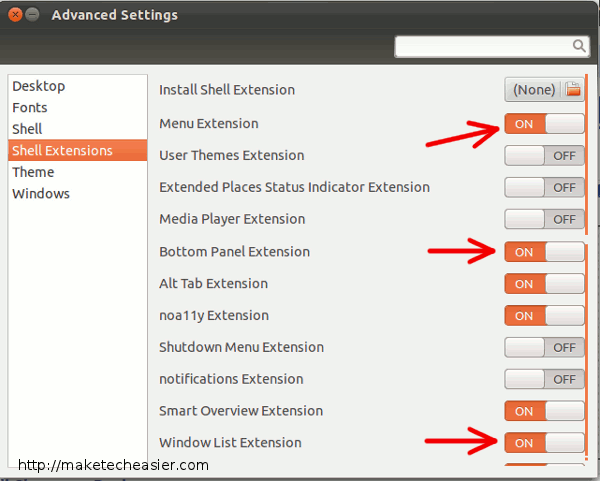
После активации нижней панели вы обнаружите, что панель уведомлений исчезла. Вы можете нажать кнопку «!» кнопку в правом нижнем углу, чтобы открыть панель уведомлений. Кроме того, вы можете активировать расширение «Уведомления», чтобы все значки уведомлений отображались в верхней панели задач (правый верхний угол).
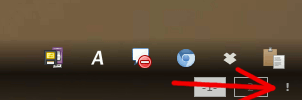
Установить Linux Mint Mate в Ubuntu
Mate — это ответвление Gnome 2 и резервный режим для пользователей, у которых нет поддержки 3D. Чтобы запустить Mate в Ubuntu, установите следующий пакет:
sudo apt-get install mint-meta-mate
После установки вы сможете войти в Mate со страницы входа.
Темы и обои Linux Mint
Если вам нравится тема Mint-Z или обои рабочего стола, используемые в Linux Mint 12, вы также можете загрузить их на свою Ubuntu.
sudo apt-get install mint-z-theme mint-backgrounds-lisa mint-backgrounds-lisa-extra
Вот и все.


